M1 Macbookair実際に使ってみた
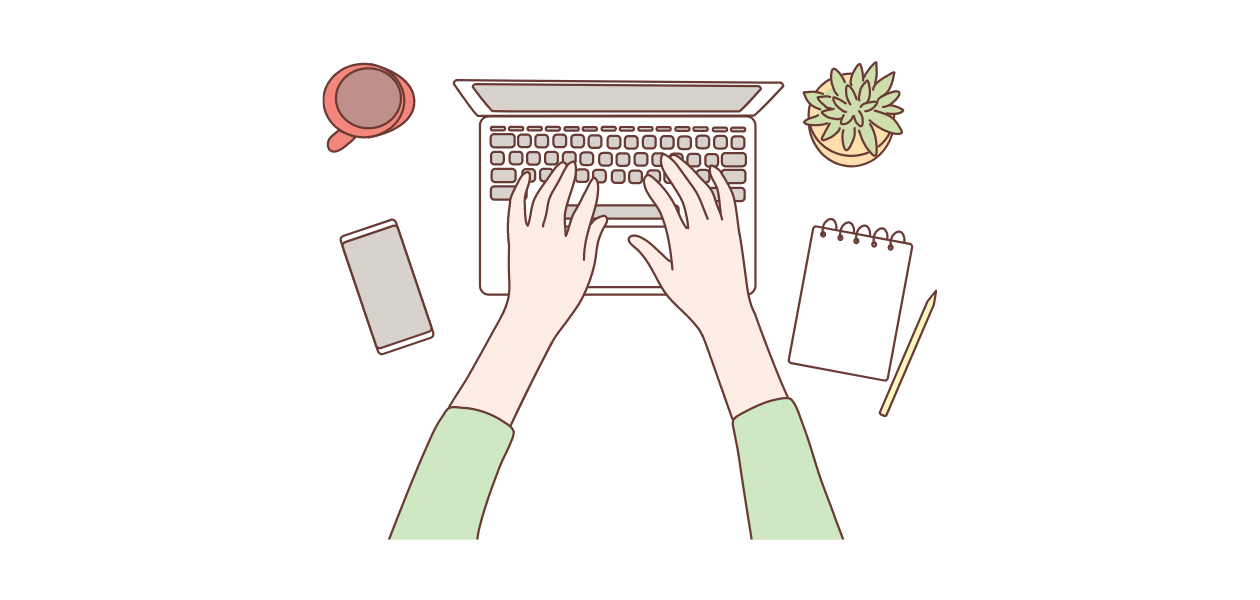
ボクはM1チップ搭載のMacbookairを2020年12月に購入しました。MacBook Airを購入するまでは、2013年製のMacBook Airを使ってました。
7年使ったMacbookairは起動するまでもっさりして、記事を書くにいたるまでにやる気も下がっていましたね。
そこでM1チップが好評のMacBook Airに大躍進です。1年使ってみても見た目も性能も美しく、とにかく打鍵感がイイ!
ボクの使い方は動画を見たり、音楽を聴いたりせずとにかく文字を打つのみです。
同じようなブロガーさんはぜひこの記事を参考にして、MacBook Airを検討してみてくださいね。
最近では、クラムシェルで使うのも気に入っていて、iPadをサブディスプレイにして記事を書いていますよ。
その時便利なのが、このマグネット式のケーブルとロジクール MX Ergo ワイヤレス トラックボール&Keychron K8です。
とくにロジクール MX Ergo ワイヤレス トラックボールは、テーブルの小さなカフェでは重宝しますよ。
マウスを動かす必要がないので手首に負担がかかりません。
Macbookairは単品でも非常に有能で満足度も高いのですが、周辺機器を組み合わせることでデメリットを解消できますし、無限に使い勝手が向上する印象です。
1年間毎日触っても触ってもまだまだその潜在能力に驚かされていますよ。
1年間使ってみた正直な感想
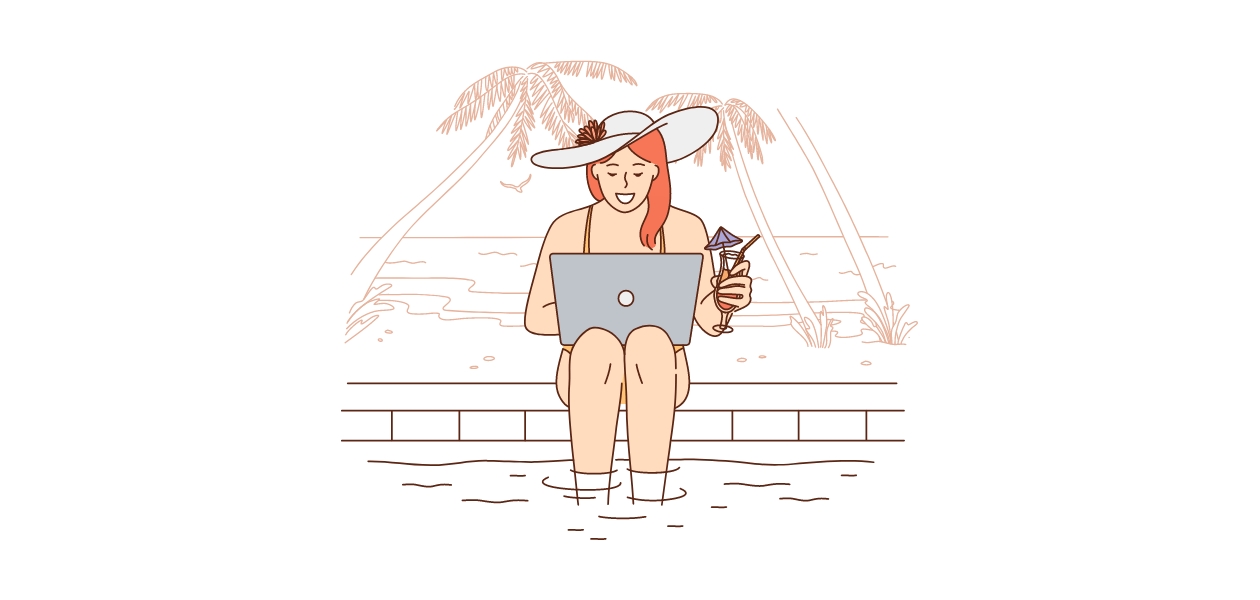
総合的には120%満足していていまだに唯一無二のボクの相棒ですが、持ち運ぶときに若干重いかな〜と感じています。
重さは1.29kg。MacBook Proは1.4kg。
若干重いとはいえ、バックパックに忍ばせて、外出先で取り出すときの満足感も重量級です。
そしてなにより美しい!美しすぎて、外で使うには傷がつかないかちょっと不安。
気休めにしかならないかもしれませんが、ボクは保護するためにラプラスのスキンシールを使っています。これがめっちゃお気に入り!
お気に入りのMacBook Airのおかげで、画面に向かってキーボードを叩いている時間がめちゃくちゃ増えました。というか、キーを打ち続けていたくなる打鍵感。
キーを打っているだけでストレス解消になる人もいるんじゃないでしょうか?
「スマホでブログを書いてるよ〜」という猛者もよく見かけますが、いやMacBook Airにしてください。
そして記事を書くことが苦痛に感じている人も、MacBook Airで書いてみてください。圧倒的に投稿記事数が増えますよ。
それほどボクは満足しています。
M1 macbookairのデメリット
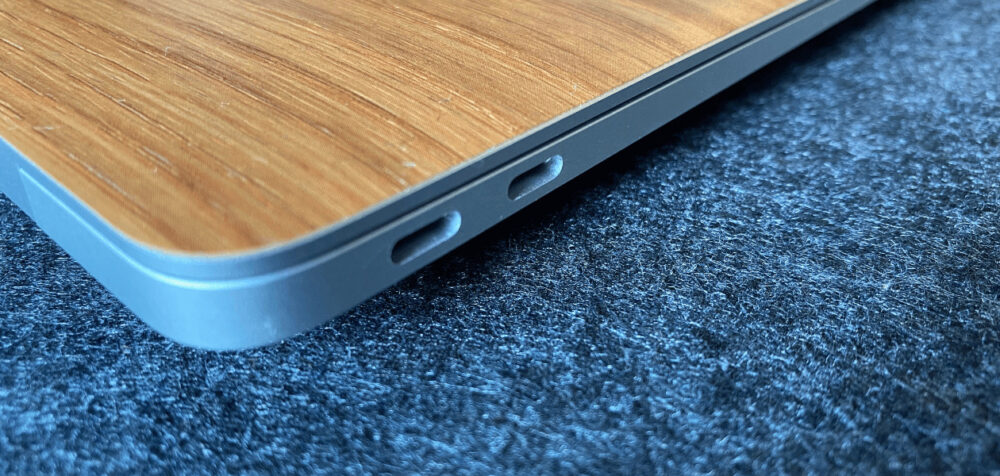
1番気にする人が多い、USBポートの少なさ。
いらんものを削るのは好感が持てますが、さすがにUSBタイプCが2つのみというのは断捨離しすぎではないのでしょうか。
カメラ系や写真を多く扱うブロガーさんにとって、入出力ポートが少ないのは致命的。
いくらクラウドが普及していても不便すぎますよね。
デメリットは周辺機器で解決できる!
「USBポート少なすぎ!どうにかならない?」と思っている人も安心してください。
ボクも今後、取材をすることが増えそうなので、いろんな種類のポートが増やせるこちらを購入しましたよ。
まるで純正品のようにフィットするのでつけたままでも違和感ありません。
逆にメリットはこんなにある
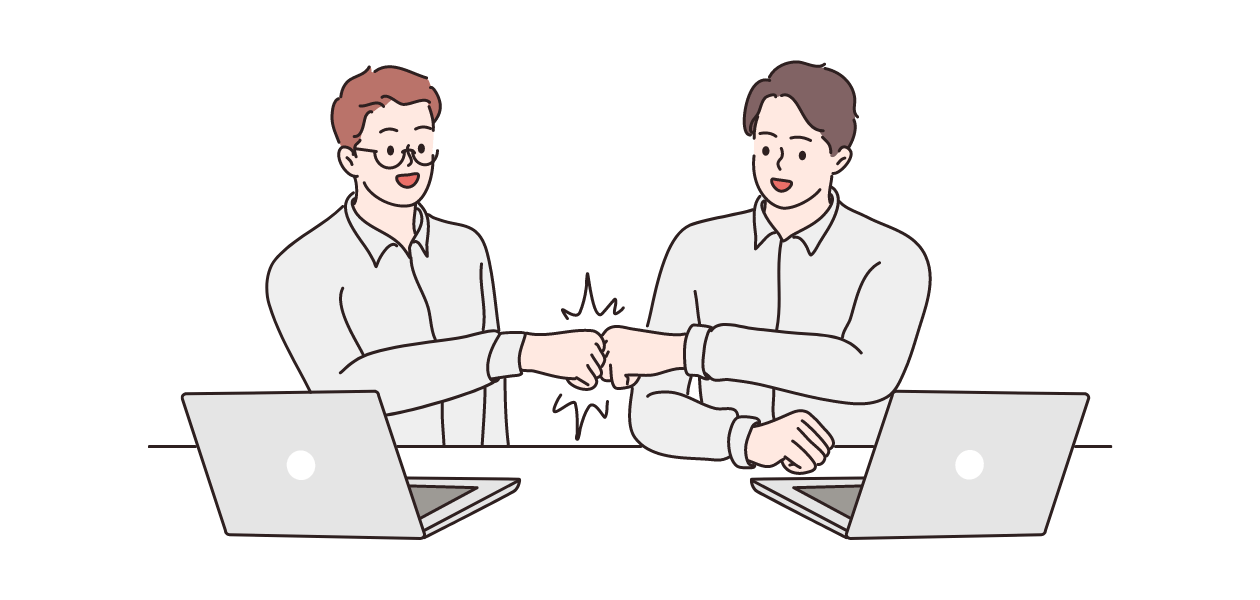
- バッテリーが長持ち
- 起動が鬼速い
- 本体が熱くならない
バッテリーが長持ち
ボクのMacBook Airの使い方は記事執筆と記事構成オンリーのため、動画を見たりすることはありません。
そのためもあって、とにかくバッテリーが長持ちするため、これまで使っていたモバイルバッテリーの出番がまったくなくなってしまいました。
バッテリー100%の状態で、コメダ珈琲さんで朝10時〜夕方4時まで記事書いていてもまだ68%も残っています。
なのでわざわざ電源のあるカフェを探す手間も省けますよ。
それこそ、本当にいつでもどこでもバッテリーを気にすることなく記事が書けます。
ちょっと日帰りで遠出して、海や山で執筆するのもありですよね。
起動が鬼速い
とにかく起動が鬼速いです。
スマホと同等、善逸の「雷の呼吸」よりも駿足と言っても過言ではありません。
「記事書かなきゃ!」と思った瞬間に執筆をスタートすることが可能です。
起動が速いことで、周りの誘惑に見向きもせずに戦闘モードに入れるため、記事執筆がはかどる要因の一つにもなります。
本体が熱くならない
MacBook Airの詳しい内蔵は分かりませんが、ファンがついてないっぽいんですよね。
なのでどんだけタブを開いても静かです。というか無音。
おまけにどういうわけか本体がまったく熱くなりません。熱くならないから膝の上で使っても全然平気。
他のノートパソコンなんて膝で使うには夏場はとくにムリじゃないですか〜。
でもこのMacBook Airであれば、「めっちゃノってるんだけど、デスクで座りっぱなしで疲れた〜」となっても、ゆったりソファに移動して足を伸ばして膝の上で続けることも可能です。
なんならハンモックでもいけます。
この差はめちゃくちゃ大きくて、膝の上で長時間ノートパソコンが使えるっていうだけで月に投稿できる記事の数は2倍にもなりかねませんよ。
やっぱりM1 MacBook Airはおすすめ

もし普段ブログ記事を執筆しているとき、すぐに集中力が途切れるならMacBook Airで記事を書いてみましょう。
ブロガーさんにとっては記事を執筆する道具にストレスを感じないのはとても重要なポイントです。
MacBook Airのキーボードの打鍵感の満足度は高く、心なしか記事のクオリティも上がる気がします。(心なしかです)
さらにキーボード面の角度を変えられる「MOFT」というアイテムを使うと、満足度はさらに上昇しますよ。
ハッキリ言って、MOFTを装着することで、MacbookをはじめAppleの製品は完全体へと進化します。
MOFTについては「タイピングが快感&ストレス解消になるアイテム|MOFT PCスタンド」を参考にしてください。即ポチりたくなりますよ。
クラムシェルで使いたい人は、サブディスプレイにiPadを利用してください。
接続もスムーズだし、何より「仕事ができるマン」感がアップします。
M1 macbookairはこう考えると安い
Apple製品は、時がたっても高値で流通しています。
あなたが綺麗に使えば使うほど、売るときの価格もあがります。
ボクは今のMacBook Airを購入するときに、それまで使っていた2013年製のMacBook Airを29,500円で売ることができました。

なので実質135,280円で新しいMacBook Airを手に入れたことになります。
ちなみに2020年製のMacBook Airの中古相場はこんな感じ
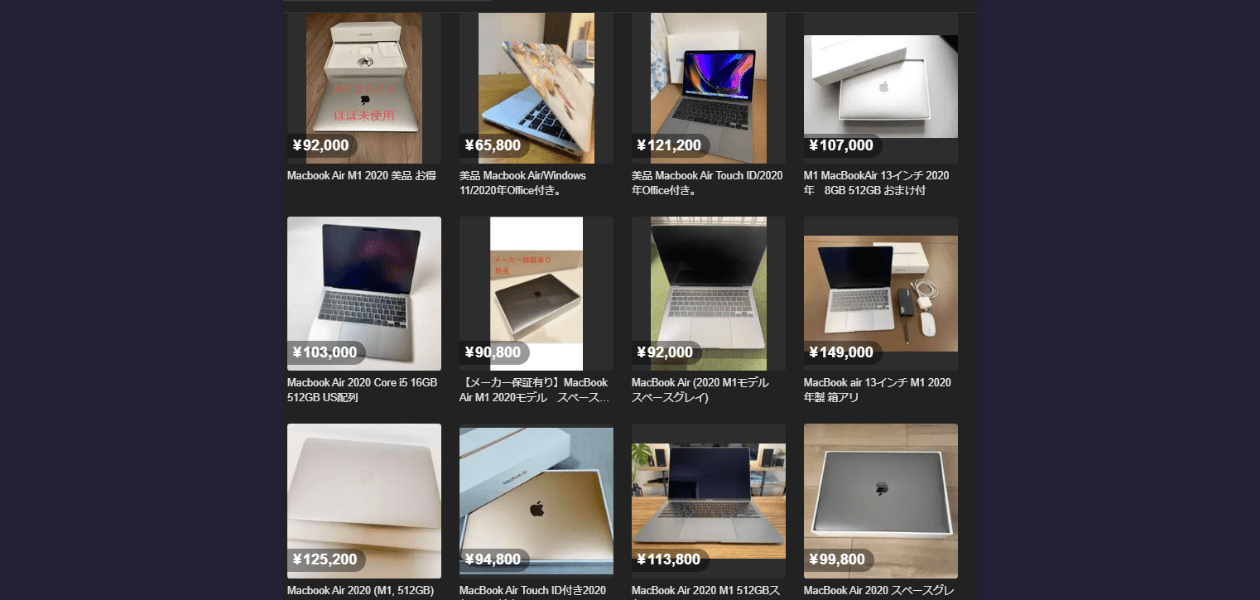
MacBook Airの美しさを保つにはやっぱり保護するアイテムが必要ですよね。
ボクはApple製品はには必ずラプラスのスキンシールを使用しています。
こちらの「wraplus MacBook Airを守るためのスキンシール【リセールバリュー爆増】」記事も参考にしてみてください。
お値段も手頃で見た目もイイ感じにグレードアップできるので、一度使ってみてくださいね。
ブロガーによるM1 Macbookairのレビューまとめ
お疲れさまでした。
以上のことから、ボクは今使っているMacBook Airが使えなくなってしまったら、新しいMacBook Airを2台買うと思います。
ブログを書くなら「MacBook Air」が正解です。
とにかく、集中できてキーボードを打ち続けることができるので、いつもより文字数が増えます。
ブロガーさん憧れの、「カフェでマックブックを開いてポチポチする」も体験でき、自分に酔うこともできます。(ボクは一度で満足しました)
もしこの記事を読んでMacBook Airの購入を決めたなら、「大切に使う」と心に決めてください。
あなたが大切に使えば、次に買い換えるとき、あなたのMacBook Airは高く売れるだでなく、次に使う人の「幸せなMacBook Air生活」を保障できますので。
ボクとの約束ですよ。






